WINCC如何归档数据到ACCESS作为历史数据
1、首先建立一个ACCESS表格,文件名为SDSN.MDB,表名改为wincc.
注意:此表名可以为其他,与脚本一致即可。
在设计视图模式下,添加列,如下面第2图,注意字段名称后面的数据类型

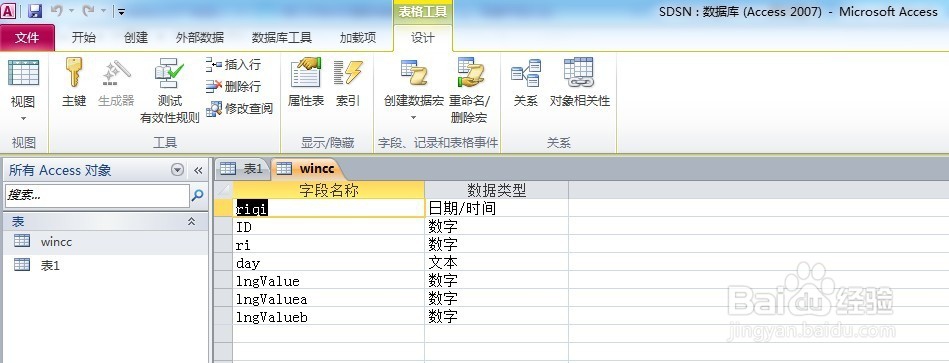
2、建立ODBC数据源,下面第一图,数据库选项指向第一步建立的文件如下面第2图。点击确实。
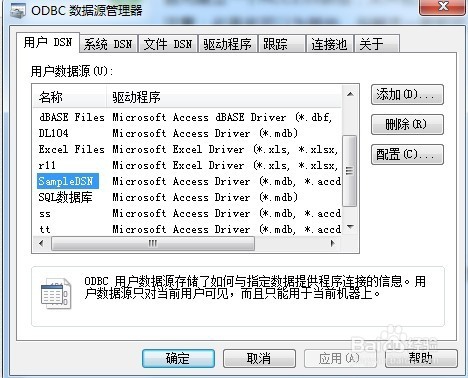
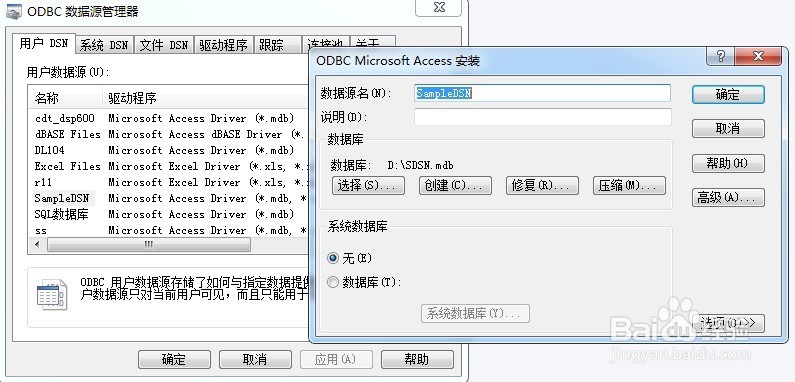
3、打开WINCC图形编辑器,并在画面中插入一按钮,右击按钮,选择属性,打开对话框。点击“事件”表情,找到>按钮>释放左键。在释放左键处右击,选择VBS动作,下方第2图。在弹出的对话框中编辑脚本


4、第3步的脚本如下:
Dim objConnection
Dim strConnectionString
Dim lngValue
Dim lngValuea
Dim lngValueb
Dim strSQL
Dim objCommand
strConnectionString = "Provider=MSDASQL;DSN=SampleDSN;UID=;PWD=;" //SampleDSN为ODBC数据源
lngValuea = HMIRuntime.Tags("A2").Read
lngValueb = HMIRuntime.Tags("A1").Read
strSQL = "INSERT INTO wincc (lngValuea,lngValueb)values("&lngvaluea&","&lngvalueb&");"
Set objConnection = CreateObject("ADODB.Connection")
objConnection.ConnectionString = strConnectionString
objConnection.Open
Set objCommand = CreateObject("ADODB.Command")
With objCommand
.ActiveConnection = objConnection
.CommandText = strSQL
End With
objCommand.Execute
Set objCommand = Nothing
objConnection.Close
Set objConnection = Nothing
5、此时就完成了写入的全部工作。如下图所示

6、根据要求,可更改为何时写入ACCESS作为归档数据。
自此,就完成了数据库的归档。